Win7系统创建虚拟磁盘的图文教程
摘要:有玩游戏的朋友一定用过虚拟磁盘,有了它可以在没有光盘的情况下玩光盘版的游戏。事实上在Win7系统中也有自带虚拟磁盘功能,使用虚拟光驱即可虚拟...
有玩游戏的朋友一定用过虚拟磁盘,有了它可以在没有光盘的情况下玩光盘版的游戏。事实上在Win7系统中也有自带虚拟磁盘功能,使用虚拟光驱即可虚拟出一个硬盘,为没有光驱笔记本电脑的用户带来了许多方便,那么如何在win7系统中创建虚拟磁盘呢?今天小编就教大家如何如何在win7系统中创建虚拟磁盘。
1.依次进入Win7控制面板--管理工具,打开“计算机管理”。
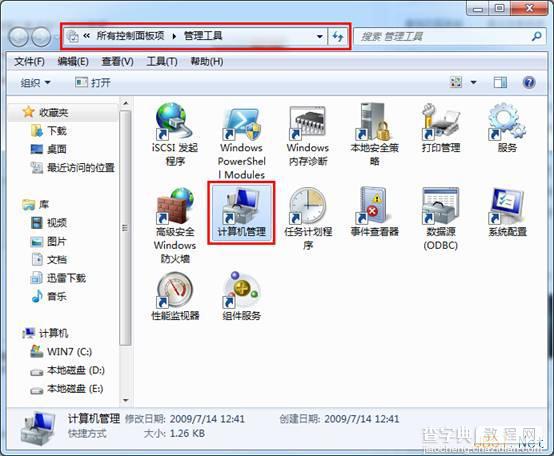
2.在“磁盘管理”项单击右键,选择“创建VHD”,按提示进行操作。
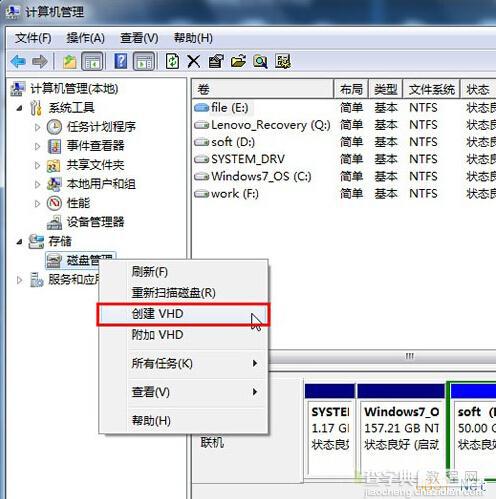
3.设置“创建和附加虚拟磁盘”,单击右键选中“初始化”,点击“确定”。

4.“初始化”虚拟磁盘后,右键单击选择“新建简单卷”,启动“新建简单卷向导”,在向导带领下指定卷大小、分配驱动器号、格式化等,最后在弹出的心窗口中单击“完成”按钮,完成卷的创建。
好了,虚拟磁盘的创建方法介绍到这里就完毕了,你学会了吗?
【Win7系统创建虚拟磁盘的图文教程】相关文章:
★ win10系统电脑玩lol英雄联盟经常显示pvp断开连接的解决方法图文教程
★ Win10系统如何调整窗口大小 Windows10系统下使用键盘快捷键调整窗口大小的图文教程
上一篇:
Win7系统新建宽带连接图文教程
下一篇:
Win7系统没有声音的解决办法图文教程
